完全無料!MPEGをMP3に変換するツール・ソフト
好きな音声をダウンロードしたMPG動画から抜き出して、再生、保存する場合はよくあるでしょう。MP3は最も広く使用されている音楽形式なので、ダウンロードした動画から抽出した音楽をMP3形式に変換して保存している人は多いです。ここで、MPEGから音楽を抽出してMP3に変換できるツール・ソフトを厳選してみんなに紹介いたします。

MPEG 変換 MP3
MPEG MP3 変換ツール:Aiseesoft フリー ビデオ変換
Aiseesoft フリー 動画変換はWindowsとMac OS両方で使用できる完全無料サービスです。MPEGファイルをMP3に変換できるだけでなく、FLAC、M4Aなど他のオーディオ形式に高音質で変換できます。しかも、オンラインツールなので、ダウンロードやインストールの必要がないです。では、使用手順を確認しましょう。
メリット
- オンラインツールなので、ダウンロードやインストールの必要がない
- 対応できるフォーマットは豊富。たとえば、MP3、AAC、FLAC、WAV、MP4、MOVなど。
- 安全性が高い。広告もないし、アップロードしたファイルは24時間以内削除される。
ステップ 1サイトを開き
初めてツールを使用すれば、「変換するファイルを追加」をクリックして、Aiseesoft Launcherダウンロードする必要があります。そして、MP3に変換したいMPEGファイルを追加できます。左上の「ファイルを追加」ボタンをクリックすると、複数のファイルを追加できます。
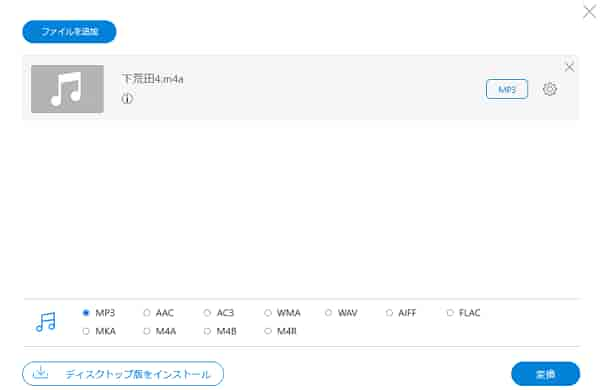
サイトを開き
ステップ 2MP3ファイルを変換
ファイルを追加してから、音楽アイコンをクリックして、出力形式はMP3形式を選択ください。設置ボタンをクリックすると、オーディオ設置を調整できます。保存先の選択を設定した後、「変換」ボタンをクリックしてファイルを変換できます。変換されたファイルがパソコンに自動的にダウンロードできます。
MPEG MP3 変換ツール:Aconvert
公式サイト:https://www.aconvert.com/jp/audio/mpeg-to-mp3/
このサイトでMPEGをMP3に変換できるだけでなく、各種類の画像、動画、音声、PDF、ドキュメント、電子ブックとアーカイブファイルを変換できます。分割、合併、回転などの機能もあります。しかし、サイト内の広告が多く、ファイルサイズの制限が200MBです。では、変換手順を見ましょう。
メリット
- 無料オンラインサービス。ダウンロード必要なし。
- 対応できるファイルの種類は豊富。画像、動画、音声、PDFなど。
- URL対応。ビットレット、サンプルレートを調整可能。
 デメリット
デメリット
- サイト内の広告が非常に多い。
- アップロードできるファイルサイズが200MB以内。
ステップ 1ファイルを追加
まず、サイトを開き、「ファイルを選択」をクリックして、変換したいMPEGファイルをアップロードできます。またURLを入力して、オンライン動画を直接に変換できます。
ステップ 2MPEGをMP3に変換
ファイルを追加してから、ターゲットフォーマットはMP3を選択できます。また、オーディオビットレートとサンプルレートも調整できます。設定が終わったら、「今すぐ変換」をクリックしてMPEGをMP3に変換できます。
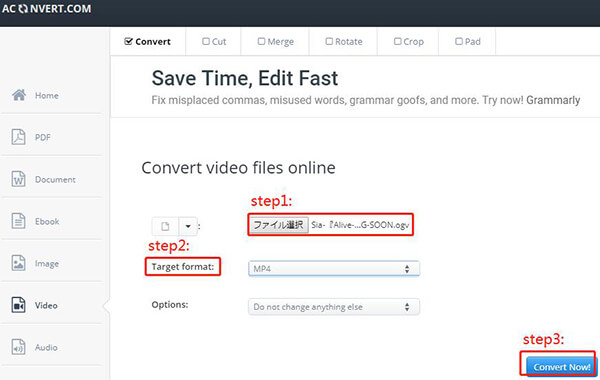
AconvertでMPEGをMP3に変換
MPEG MP3 変換ソフト:フリー 動画変換
Aiseesoft フリー 動画変換は優秀な無料変換ソフトとして、高速かつ無劣化でMPEGをMP3に変換できるだけでなく、MP4、AVIなどの様々な形式をサポートできます。ローカル動画以外、動画サイトからダウンロードされた動画を変換できます。しかも、デバイスによって変換したい動画・音声を出力できます。では、変換手順を見ましょう。
メリット
- MP4、MOV、FLV、MPEG、MP3など約300種類の音声・動画形式をサポート。
- サイトからダウンロードした動画もサポートできる。
- 動画のオープニングとエンディングを編集できる。
- 様々な拡張機能を備えている。たとえば、動画の編集、画質の改善、動画の再生など。
ステップ 1ファイルを追加
上記のダウンロードボタンをクリックして、Aiseesoft フリー 動画変換をダウンロードできます。Windows版とMac版両方もあります。「ファイルを追加」ボタンをクリックし、変換したいMPEG ファイルを追加します。
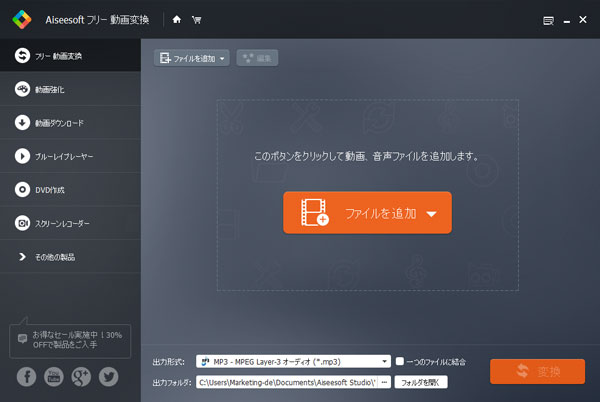
ファイルを追加
ステップ 2MPEGをMP3に変換
「編集」ボタンをクリックして、テーマやオープニング、エンディングを編集できます。そして、「出力形式」のドロップダウンリストを開いて、「普通のオーディオ」に「MP3」を選択できます。最後に、「変換」ボタンをクリックします。
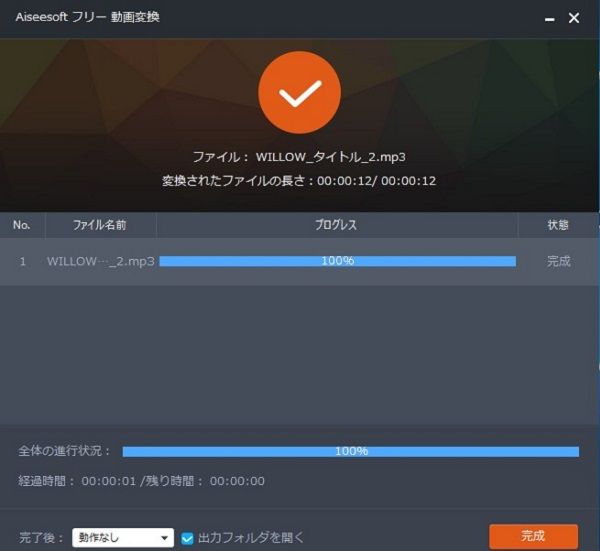
MPEGをMP3に変換
MPEG MP3 変換ソフト:iTunes
ご存知のように、「iTunes」は、Apple社の音楽プレイヤーソフトで、音楽・映像の視聴、iOS機器の管理、iTunes Storeで音楽・映画の購入などの機能を備えています。また、iTunes自身は動画・音声を変換できる機能を持っているので、簡単でMPEGをMP3に変換できます。では、変換手順を見ましょう。
メリット
- 音楽やビデオを再生できる以外、CDの再生もサポート。
- 音楽の変換機能は内蔵されて、音楽をMP3、M4Aなどに変換できる。
- iTunes Storeで音楽・映画などの購入、iOSデバイス内のデータの同期もできる。
 デメリット
デメリット
- 対応できる音楽形式は少ない。MP3、M4A(AAC、ALAC)、WAV、AIFFだけ。
- Apple Musicの暗号化されたファイルを変換できない。
ステップ 1環境設定をする
まず、パソコンでiTunesをインストールして起動します。メニューバーで「編集」ボタンをクリックして、「環境設定」を開きます。「一般環境設定」画面で「インポート設定」をクリックします。「インポート方法」のプルダウンリストで「AACエンコーダ」を選択して、「オッケー」をクリックします。
ステップ 2MP3をAACに変換
「MP3」に変換したファイルをiTunesライブラリに追加して選択します。メニューバーで「ファイル」を開き、「変換」オプションが見つかります。「変換」をクリックして、「MP3バーションを作成」を選択します。しばらくすると、MP3ファイルに変換できます。
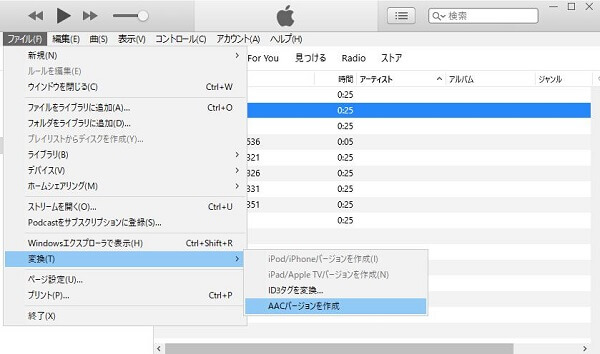
iTunesでMPEGをMP3に変換
MPEG MP3 変換ソフト:Aiseesoft 動画変換 究極
最後に紹介するのはAiseesoft 動画変換 究極です。プロな音声・動画変換ソフトとして、最新の動画処理技術を利用していて、高速で元の音質・画質を保持するままに動画・音声を変換できます。また、多彩な編集機能とツイルを備えて、音声・動画ファイルをさらに編集できます。では、MPEGをMP3に変換する手順を見ましょう。
メリット
- AAC、MP3、FLAC、MPEG、MP4、MKVなど様々な音声・動画フォーマットをサポート。
- オリジナル画質を維持してDVDから動画を抽出できる。デバイスによって出力可能。
- 多彩な動画編集機能も備えて、字幕、フィルターの追加、動画のクロップ、カット、圧縮など。
- 素敵なMVムービーを作成できる。豊富なMVテンプレートを選択可能。
- プロフェッショナルなビデオ処理アルゴリズム技術により、高い品質を維持できる。
- NVIDIA CUDA、AMD APPと Intel HD グラフィックス加速技術を搭載して、超高速かつ無損失で動画・音声を変換できる。
ステップ 1ソフトをダウンロード
下記のダウンロードボタンをクリックして、Aiseesoft 動画変換 究極をダウンロードしてインストールします。Windows版とMac版両方もあります。ちなみに、現在のソフトはWindows 11のパソコンで使用できます。
ステップ 2MPEGファイルを追加
ソフトをを開き、「変換」機能のインターフェースで「ファイルを追加」ボタンをクリックして、変換したいMPEGファイルを追加できます。

MPEGファイルを追加
ステップ 3ファイルのカット
カット機能を使って、不要な部分を取り除くことができます。「カット」アイコンをクリックすると、開始時間と終了時間を選択できます。 クリッパーをドラッグするか、時間を直接入力できます。

MP4動画をカット
ステップ 4MPEGをMP3に変換
編集した後、保存先を設定してください。最後、出力形式はMP3を選択してから、「変換」ボタンをタップしてMPEGをMP3への変換が始まります。
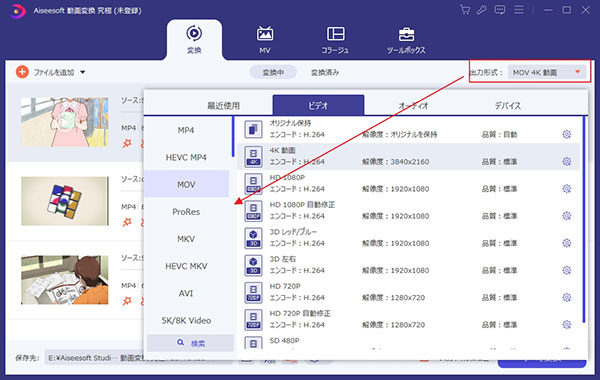
MPEGをMP3に変換
MPEG 変換 MP3に関するFAQ
質問 1:MPEGとMP3の違いは何ですか?
答え 1:MPEGとは、音声データや動画データの圧縮に使用されている圧縮規格の1つです。用途によって MPEG-1(VTR 相当・CD-ROM 向け)、 MPEG-2(ハイビジョン映像・DVD 向け)、MPEG-4(モバイル端末向け) などの種類があります。MP3は広く使われている音声形式の一つで、サイズが小さく、様々なメディアプレーヤーや機器に対応しています。
質問 2:MPEGをMP3に変換するとき、何か注意すべきですか?
答え 2:音質を決める重要な要素の一つはビットレート(bps)です。もっと高い音質を求めるなら、変換する時に、高いビットレートに設定することはオススメです。ただし、元動画・音声ファイルの音質が非常に悪いなら、たとえビットレートを最大値にしても音質は良くなれません。その点ご注意ください。
質問 3:ほかのMPEGをMP3に変換できるオンラインツールを教えてくれませんか?
答え 3:もちろん、たとえば、「Anyconv」とか、「Convertio」とか、「Online Video Converter」などです。MPEG MP3オンラインコンバーターを選択するとき、安全性は一番重要なことです。この点ご注意ください。
結論
以上は厳選したMPEGから音楽を抽出してMP3に変換できるツール・ソフト、及びソフト・ツールの使用方法についての紹介です。役に立てればなによりです。変換ソフトをPCにダウンロードやインストールしたくないなら、しかも変換したいファイルは多くない場合には、オンラインサイトを使用すれば十分です。ここで紹介したオンラインサイトは完全無料で使えるので、使ってみましょう。